GTA4 MODの入れ方を教えてください!お礼500枚!
GTA4MODの入れ方を簡単に教えてくれるとありがたいです☆
自分は土曜日の夜中4時にアマゾンで購入したまだ新しいパッチ?
に使える物でおねがいします!
いろいろなサイトをみたのですが・・無理でした
自分のパソコンはこんな感じ↓
http://www.vspec-bto.com/bto/bto-game/2171/system_detail_game.html
ですが・・・MODが動くかどうかで心配です
スカイプは入れてます〈クライシス2も入ってます〉
そして入れ方なども教えてくれると助かります!
MODサイト↓
http://www.gta4-mods.com/vehicles/newest-first/2
このMODでもよろしいのですか?
なんかわかりずらくてすいません・・・
回答待ってます☆
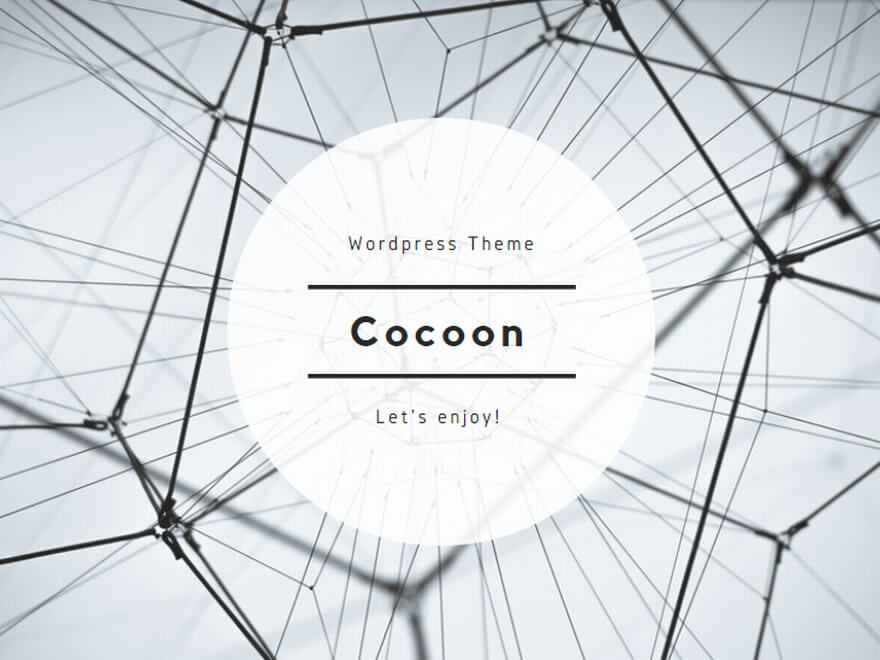




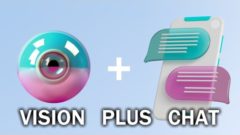
乗り物系のMODですね。
新しいパッチは北米版(1.0.7.0)の方で良いんでしょうか?
※事前にデータのバックアップは”必ず”取っておいて下さい。
まず、乗り物のMODを導入するためにはGTAIVのデータを展開する
ツールが必要ですので、それを用意します。
SparkIV 0.6.6(1.0.7.0対応)
http://www.gtainside.com/en/download.php?do=comments&cat=326&id=28310
こちらのファイルをダウンロードすると、インストーラー形式になっているので
適当にインストールしてください。
次に導入したい乗り物のMODを用意します。
今回は例として以下のMODを用いて説明します。
Ford Mustang Fastback 302did Cruise O Matic
http://www.gta4-mods.com/vehicles/ford-mustang-fastback-302did-cruise-o-matic-f8610
分かりやすい場所に保存してください。
多くのMODはrar形式になっているので、適当な解凍ソフトで解凍します。
解凍したMODフォルダを開くと、
・”Pics”フォルダ(見本画像)
・dukes.wft
・dukes.wtd
・readme_ENG.txt
・readme_CHN.txt
こんな感じのファイルが詰っていると思います。
今回使用するのはwftとwtdファイルです。
では、導入作業を始めましょう。
①最初にインストールしたSparkIVを起動します。
普通にインストールしていればデスクトップ上にショートカットができてるはずです。
②SparkIVの上部のメニューバーから「Open」を選択し、以下のフォルダを開きます。
C:Program FilesRockstar GamesGrand Theft Auto IVpcmodelscdimages
ここにある「vehicles.img」に乗り物関係のモデルデータが入っています。
このファイルをダブルクリックで選択すると、一覧に中身が表示されます。
(「Browse」から開いても構いません)
③次にメニューの『Import』を選択します。
ここでさきほど入手したMODのフォルダを開き、「dukes.wft」と「dukes.wtd」を
それぞれ選択して行きます。これでモデルの入れ替えは終了です。
最後にメニューの「Save」、「Rebuild」を必ず押してからSparkIVを閉じてください。
次にハンドリングの設定を行います。
ハンドリングの設定ファイルは以下にあります。
C:Program FilesRockstar GamesGrand Theft Auto IVcommondata
ここにある「handling.dat」が設定ファイルですので、これをメモ帳で開き、
入れ替える車両名(今回の場合はdukes)の欄のハンドリング設定値を、MOD付属の
README.txtに記載してある数値に上書きしてください。最後に上書き保存。
もし上書き保存しようとしてエラーが出る場合は、一旦デスクトップなどに
保存してから、同ファイルに置き換えてください。
次はvehicles.ideの書き換えですが、これは最悪やらなくても大丈夫です。
主に乗り降りの動作や排気音、エクストラパーツなどを設定する項目です。
方法は先で説明したハンドリングと同じ要領です。デフォルトのvehicles.ideも
handling.datと同じフォルダに入っています。
基本的にはこれで一通り終了です。
まだまだやれる事は一杯ありますが、一度には憶えきれないですから
少しずつ自分で勉強するなり、聞いてみるなりしてみてください。
追記
失礼^^;リンク貼り間違えてましたwこちらです。
http://www.gtainside.com/en/download.php?do=comments&cat=326&id=28310
う~ん・・・なんか最初でできないので・・あきらめます!どうもありがとうございました☆